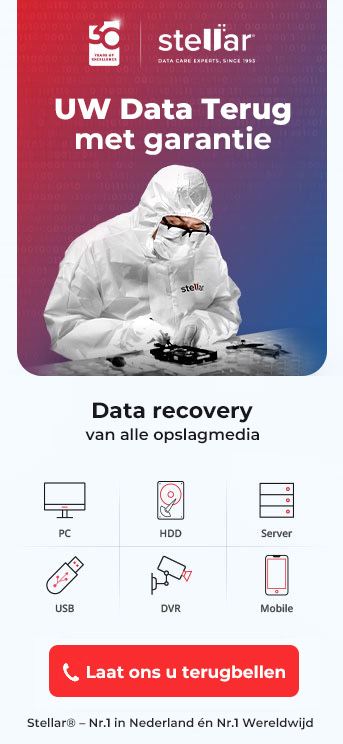Samenvatting: Harddrive error 3F1 wordt voornamelijk geassocieerd met HP laptops. Met deze fout start het systeem niet op en hebt u geen toegang tot de data die erop zijn opgeslagen. Wanneer u deze foutmelding krijgt, moet u de volgende factoren van harddrive error 3F1 kennen.
Deze fout treedt meestal op als de schijf beschadigd is. Het is ook mogelijk dat deze fout optreedt door verkeerde BIOS-instellingen. In dit artikel laten we u enkele doe-het-zelf methodes zien om deze fout op te lossen.
Wat is harddiskfout 3F1?
Fout harde schijf 3F1 treedt op wanneer het BIOS van een computer de harde schijf niet herkent, wat vaak wordt veroorzaakt door een onjuiste opstartvolgorde, losse verbindingen of een defecte harde schijf. Deze fout treedt meestal op bij HP laptops en kan ervoor zorgen dat het systeem niet opstart. Om de fout op te lossen, moet u mogelijk de BIOS-instellingen aanpassen, de verbindingen controleren of de schijf vervangen.
De volledige foutmelding ziet er ongeveer zo uit als hieronder:
Fout harde schijf
Voer de hard disc test uit in de systeemdiagnose
Harde schijf 1 (3F1)
F2 Systeemdiagnose
Nu u weet wat harde schijf fout 3F1 is, laten we de belangrijkste oorzaken van deze fout onderzoeken.
Oorzaken voor de harddisk 3F1-fout
De meest voorkomende oorzaken van harddisk error 3F1 zijn onder andere
- Losse of foutieve aansluitingen: Deze fout kan optreden als de kabels van de harde schijf los, beschadigd of verkeerd aangesloten zijn, waardoor het BIOS de schijf niet meer herkent.
- Onjuiste opstartvolgorde: Soms probeert het systeem op te starten vanaf een niet-herkend apparaat in plaats van de schijf, wat resulteert in deze fout.
- Schijfdefect: Een fysiek beschadigde of defecte schijf kan ook een reden voor deze fout zijn.
- BIOS-problemen: Verouderde of onjuiste BIOS-instellingen kunnen ervoor zorgen dat het systeem het station niet herkent.
- Beschadigde systeembestanden: Beschadigde of ontbrekende opstartbestanden kunnen ervoor zorgen dat het systeem de schijf niet herkent bij het opstarten.
Dit zijn enkele van de oorzaken die tot de fout HDD 1 3F1 kunnen leiden. Laten we nu de beste oplossingen bespreken om dit probleem op te lossen.
Hoe harde schijf 3F1 fout herstellen: stap-voor-stap oplossingen?
De fout "Harde schijf 3F1" oplossen is niet al te ingewikkeld als u de juiste stappen volgt. Laten we eens kijken naar enkele eenvoudige oplossingen om uw schijf weer aan de praat te krijgen.
Oplossing 1: BIOS resetten
Verkeerd geconfigureerde BIOS-instellingen kunnen ook fout 3F1 op de harde schijf veroorzaken. Het resetten van de BIOS-instellingen naar de fabrieksinstellingen kan deze fout verhelpen.
Het BIOS resetten met de BIOS-Setup-Utility
- Start het systeem of start het opnieuw op.
- Terwijl het scherm leeg is en het systeem probeert te laden, drukt u op de F10 toets om het BIOS setup programma te openen.
Opmerking: HP systemen gebruiken de F10-toets om het BIOS-installatieprogramma te openen.
- Gebruik de toetsen op het scherm van het hulpprogramma BIOS setup om het BIOS te resetten.
Opmerking: De termen die in het hulpprogramma BIOS Setup gebruikt worden om het BIOS te resetten zijn meestal: Load Setup Defaults, Reset to Defaults, Factory Defaults, enz.
Start het systeem opnieuw op en controleer of de fout verholpen is.
Het BIOS resetten met de harde resetmethode
Als u het BIOS niet met bovenstaande methode kunt resetten, volg dan de stappen voor een harde reset:
- Schakel het systeem uit en verwijder de voedingseenheid.
- Verwijder het zijpaneel van de systeembehuizing met een schroevendraaier.
- Verwijder de CMOS-batterij (indien verwijderbaar) die op de hoofdkaart is aangesloten en laat deze ongeveer 5-10 minuten uit voordat u deze weer aansluit.
- Sluit de voeding weer aan en sluit de behuizing.
Dit proces reset het BIOS. Schakel het systeem in en controleer of de fout verholpen is.
Als u de fout niet kunt oplossen, zelfs niet door het BIOS te resetten, start uw systeem dan op in de Veilige modus met netwerkverbinding en probeer de volgende methodes, die u kunnen helpen om kleine problemen met de schijf op te lossen die de 3F1 fout kunnen veroorzaken.
Opmerking: Aangezien de meest waarschijnlijke oorzaak van de fout HARD DISK 1 (3F1) schade aan of een fysiek defect van de schijf is, wordt u aangeraden eerst de hulp van een professionele service provider voor data recovery in te roepen om uw data te herstellen. Op deze manier kunt u verdere schade en permanent dataverlies voorkomen.
Oplossing 2: Veilige modus met netwerkbediening
Voer de volgende stappen uit om over te schakelen naar de veilige modus met netwerken:
- Schakel het systeem in.
- Zodra u het logo van de fabrikant ziet, schakelt u uw systeem uit door nogmaals op de aan/uit-knop te drukken.
- Herhaal dit proces drie keer.
- Bij de vierde poging schakelt u het systeem in en laat u het volledig laden. Er wordt dan een scherm geopend met de titel Selecteer een optie .
- Navigeer vanuit dit scherm als volgt: Problemen oplossen > Geavanceerde opties > Opstartinstellingen .
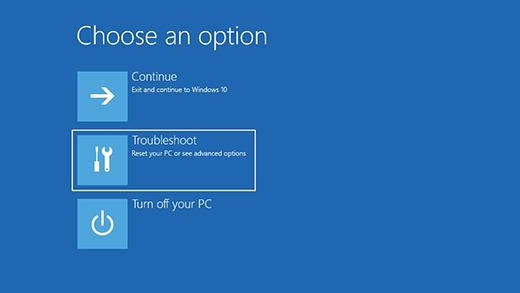
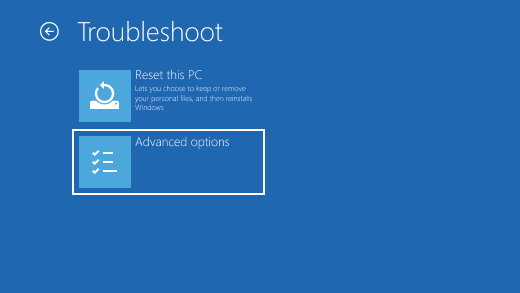
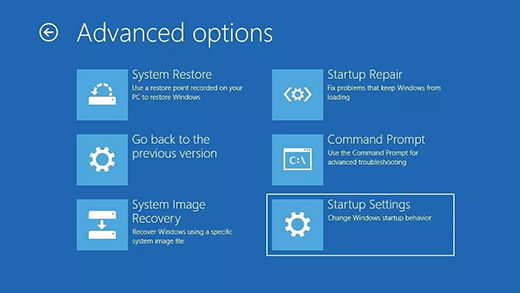
- Klik op de optie Startinstellingen.
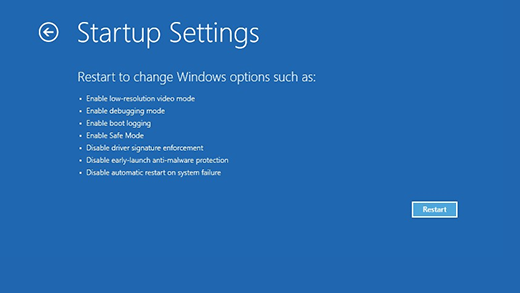
- Klik op de knop Opnieuw opstarten, waarna een nieuw venster wordt geopend waarin u Veilige modus met netwerk kunt selecteren.
- Druk op de F5-toets om over te schakelen naar de veilige modus met netwerken.
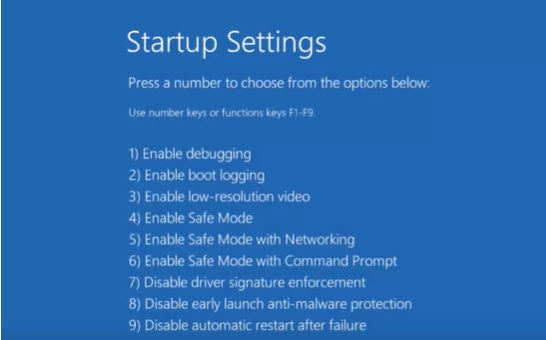
Oplossing 3: Gebruik het foutcontroleprogramma van Windows
Het foutcontroleprogramma is een hulpprogramma van Windows dat kleine problemen met de schijf kan oplossen. Het kan ook een 3F1 fout op de harde schijf herstellen.
Volg de aangegeven stappen:
Open This PC op uw systeem.
Klik met de rechtermuisknop op een partitie van de schijf en selecteer Eigenschappen .
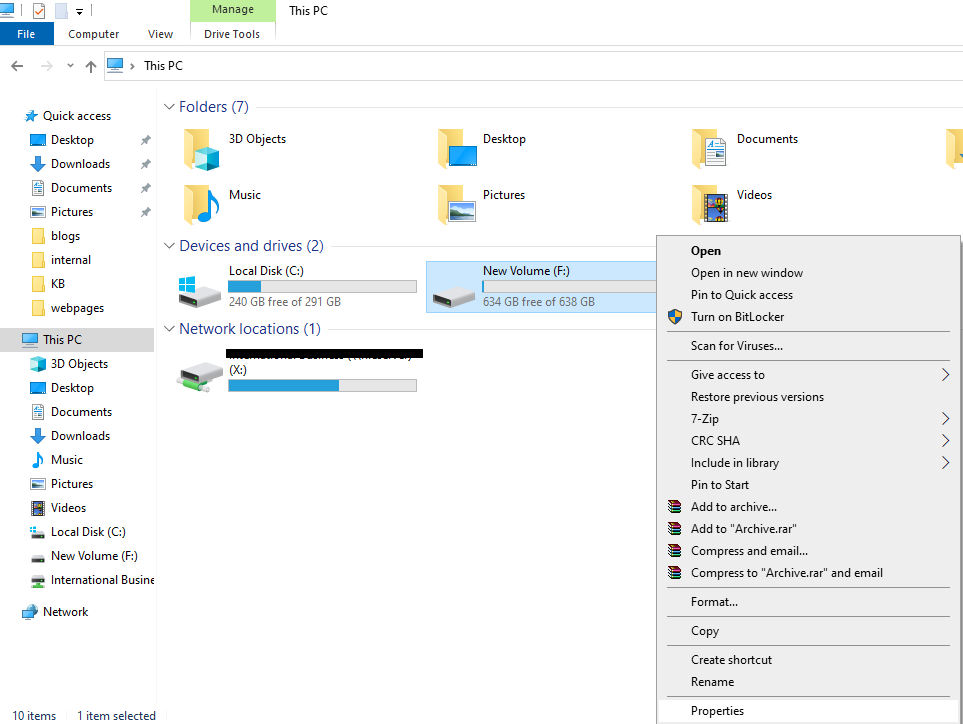
- Selecteer het tabblad Extra.
- Klik op de knop Controleren.
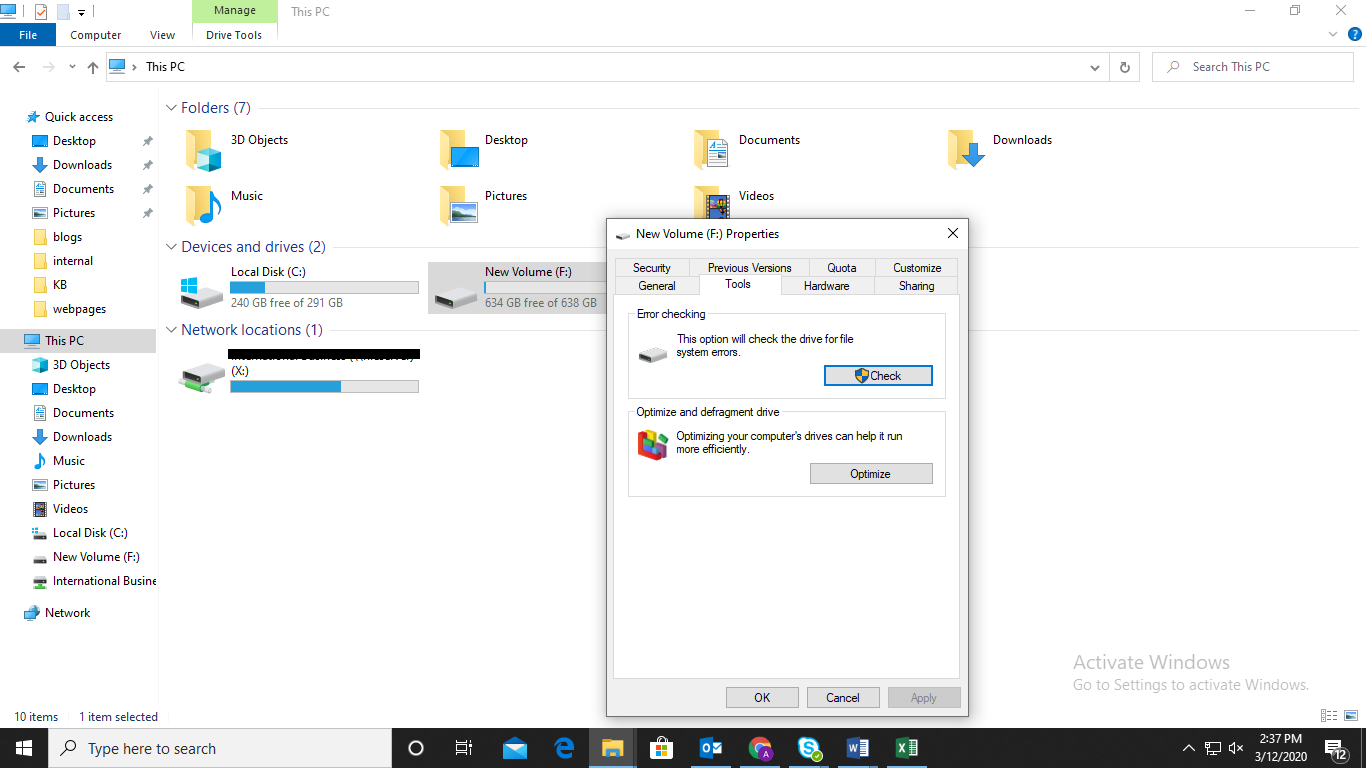
Volg dezelfde stappen om problemen op andere partities van de schijf te controleren en op te lossen. Als u het systeem opnieuw opstart nadat u dit hulpprogramma van Windows hebt uitgevoerd, zou de fout opgelost moeten zijn en hebt u weer toegang tot uw data.
Oplossing 4: Voer de opdracht CHKDSK uit
Het uitvoeren van de opdracht CHKDSK op de opdrachtprompt kan helpen bij het oplossen van problemen met de harde schijf.
Dit zijn de stappen:
- Druk op Windows + R, typ cmd in het zoekveld en druk op Enter.
- Voer de volgende opdracht in bij de opdrachtprompt en druk op de Enter-toets:
chkdsk /f /r x:
Waarbij x staat voor de stationsletter van het volume op uw harde schijf. De vlag f/ herstelt fouten, en /r identificeert slechte sectoren en probeert er informatie van te lezen.
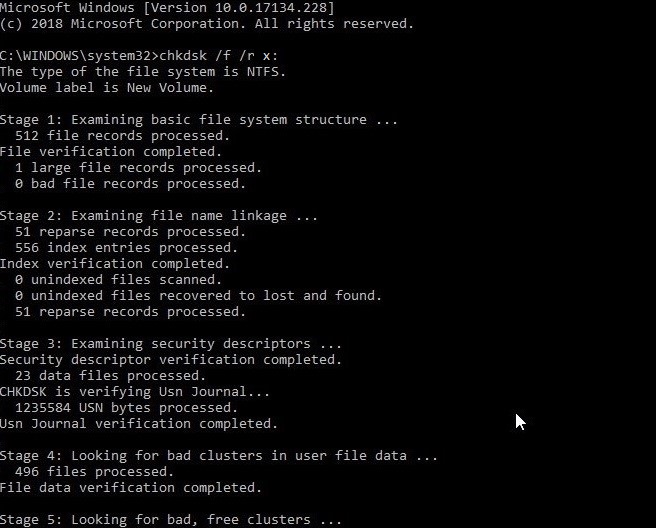
- zodra de opdracht is voltooid voor de opgegeven partitie, voert u dezelfde opdracht uit voor andere partities en gaat u hiermee door voor alle stations op het station.
Start het systeem opnieuw op en controleer of de harde schijf fout 3F1 is opgelost. Als u het probleem na deze methoden nog steeds niet kunt oplossen, kan dit duiden op ernstige beschadiging of fysieke schade aan de harde schijf. In zulke gevallen is het raadzaam om contact op te nemen met een data recovery expert zoals Stellar om uw belangrijke data te herstellen. Professionele services voor data recovery gebruiken gespecialiseerde hulpmiddelen en vakkundigheid om data te herstellen, zelfs van niet-opstartbare schijven.
Conclusie
De fout Harde schijf 1 (3F1) zorgt ervoor dat uw systeem niet meer kan opstarten, zodat u geen toegang meer heeft tot uw data. Deze foutcode geeft aan dat de harde schijf fysiek gecrasht of beschadigd is, of dat onjuiste BIOS-instellingen de oorzaak van het probleem zijn.
In deze blog hebben we verschillende methoden besproken om de mogelijke oorzaken van deze fout op te lossen. Als het probleem onopgelost blijft, moet u snel handelen en contact opnemen met een professionele aanbieder van data recovery, zoals Stellar, om uw waardevolle gegevens van de schijf te herstellen. Snel handelen kan verder gegevensverlies helpen voorkomen en ervoor zorgen dat uw informatie beschermd is.
Meer informatie - Kosten voor gegevensherstel van harde schijf
FAQs
Om het besturingssysteem te installeren, hebt u een opstartbaar USB-station of een DVD met de installatiebestanden van het besturingssysteem nodig. Start op vanaf het station, volg de instructies op het scherm en selecteer de harde schijf als installatiedoel.
Harddisk error 3F0 op HP laptops geeft aan dat het BIOS de harde schijf niet kan herkennen. Dit is vaak te wijten aan defecte aansluitingen, een onjuist opstartcommando of een defecte harde schijf.
De fout HDD 1T betekent meestal dat het BIOS een fout in de schijf heeft gedetecteerd. Controleer de aansluitingen, voer een diagnose uit of zoek professionele hulp voor data recovery.
Over de auteur